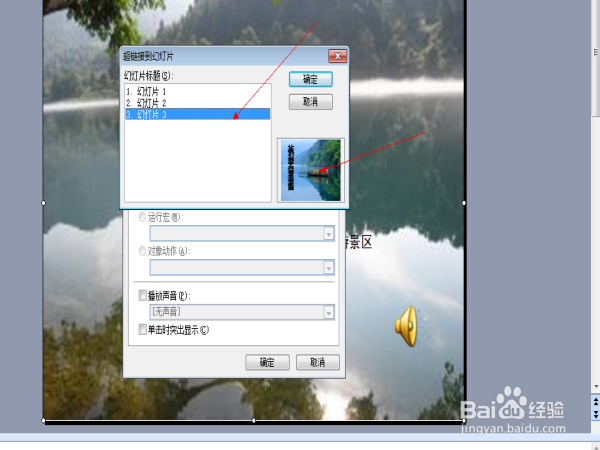1、打开要设置的ppt,单击到第一张幻灯片。
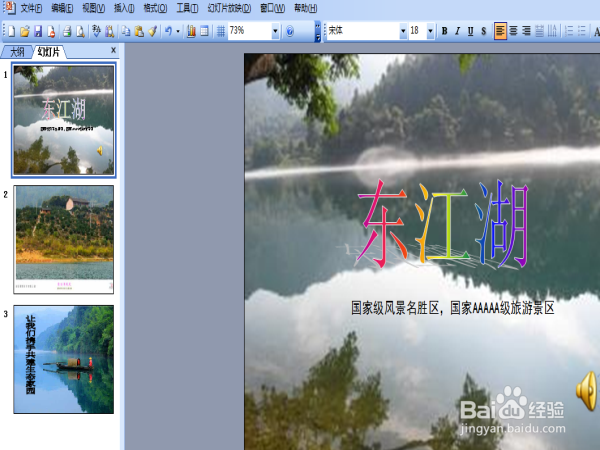
2、鼠标放到一张幻灯片中心区,右键单击,选择“动作设置”命令。

3、或者单击“幻灯片放映”按钮下面找到“动作设置”命令。
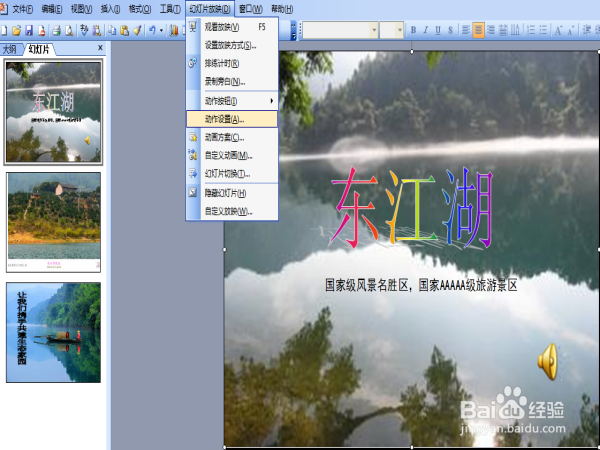
4、在动作设置的选项框中,鼠标点击“超链接到”的单选框。

5、在下拉列表中找到“幻灯片”命令。

6、在超链接到幻灯片中,选择将要链接到的幻灯片“第三张”。
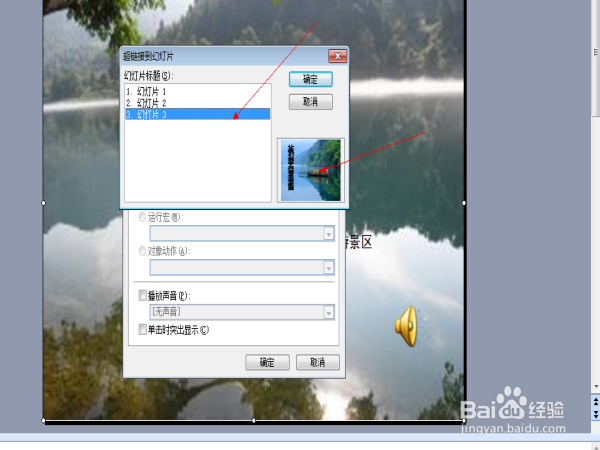
时间:2024-10-12 20:53:20
1、打开要设置的ppt,单击到第一张幻灯片。
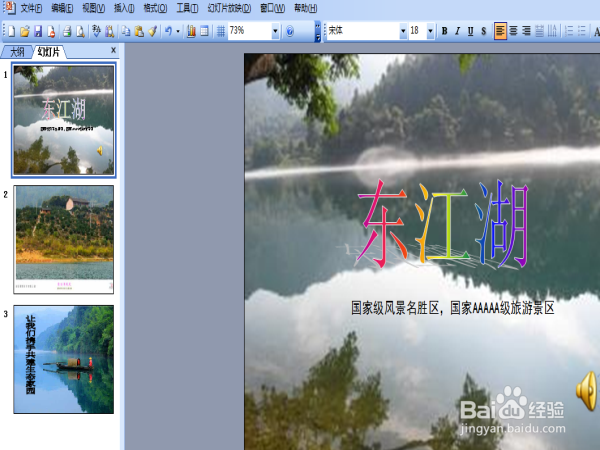
2、鼠标放到一张幻灯片中心区,右键单击,选择“动作设置”命令。

3、或者单击“幻灯片放映”按钮下面找到“动作设置”命令。
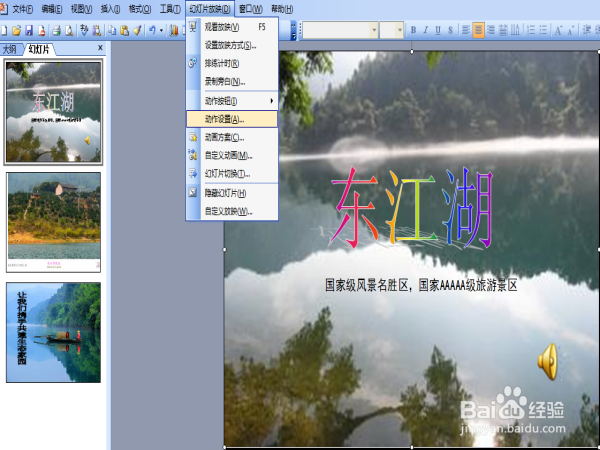
4、在动作设置的选项框中,鼠标点击“超链接到”的单选框。

5、在下拉列表中找到“幻灯片”命令。

6、在超链接到幻灯片中,选择将要链接到的幻灯片“第三张”。